Powrót
Zajęcia 2
Link do pobrania prezentacji z zajęć nr 2: Prezentacja 2
Czym jest GIT?
Najkrócej mówiąc jest to rozproszony system kontroli wersji.
-Dlaczego rozproszony? P2P, takie same prawa klienta i serwera (nieistotne)
-System kontroli wersji - oprogramowanie pozwala pracować kilku programistom nad jednym kodem (zapamiętuje zmiany), zapobiega konfliktom w plikach
Czym jest GitHub?
Jest to hostingowy serwis internetowy przeznaczony dla projektów programistycznych wykorzystujących system kontroli wersji Git. Czyli po prostu przechowywarka naszych plików prościej mówiąc.
Dlaczego GIT?
Wykorzystywany często w firmach informatycznych, na początku wydaje się skomplikowany, ale jest przydatny sczególnie w większych projektach.
Początki z GitHubem i GITem
1. Na początek, rejestrujemy się na Githubie
2. Tworzymy repozytorium (czyli miejsce przechowywania plików projektu). Nazwijmy je "TEST"
3. Kopiujemy adres naszego repozytorium

4. Włączamy konsolę GIT'a czyli szukamy na komputerze programu GIT BASH
5. Tworzymy repozytorium lokalne poleceniem git init, a następnie ustawiamy użytkownika za pomocą dwóch poleceń git config --global user.name "your-username" i git config --global user.email your@mail.com . Robimy to po to, aby było wiadomo, kto wrzuca z komputera pliki.
6. Przechodzimy do folderu do którego chcemy pobrać nasze repozytorium i wpisujemy komendę git clone skopiowany adres naszego repozytorium, to polecenie utworzy katalog o nazwie naszego repozytorium i ściągnie do niego wszystkie jego pliki.

7. Fazy plików w pracy z GITem

a)Working directory - katalog na naszym komputerze. W tej fazie po prostu tworzymy plik i umieszczamy go w folderze z naszym projektem w celu wysłania go do lokalnego repozytorium
b)Staging area - Miejsce przejściowe między katalogiem a reozytorium lokalnym. Aby przenieść tutaj plik należy użyć polecenia git add nazwa pliku. Jeśli chcemy dodać od razu wszystkie nowe pliki naraz używamy polecenia git add -A. Skąd wiemy co znajduje się w staging area? Wystarczy wpisać polecenie git status. Te pliki, które są w staging area wyświetlą się na zielono.
c)Git repository - gdy jesteśmy już pewni, że chcemy przenieść pliki do repozytorium tworzymy tzw. commit. Odbywa się to za pomocą polecenia git commit -m "opis commita". Dlaczego warto dodawać opis commita? Łatwiej wtedy dotrzeć do starszych plików, przypomina nam w jakej fazie był nasz projekt przy każdym commicie.
d)Przenosiny na serwer na Githubie - Na razie nasze pliki są w repozytorium lokalnym, czyli dalej na naszym komputerze. Chcemy, aby pojawiły się na serwerze na Githubie. Najpierw używamy komendy git remote add origin "adres naszego repozytorium" , a na koniec polecenie git push -u origin master.
Kilka dodatkowych poleceń dla chętnych (lub gdy komuś coś przez przypadek nie działa)
1.git pull pobieranie kodu z repozytorium. Jeśli już raz pobraliśmy repozytorium, ale ktoś inny wprowadził zmiany w plikach na serwerze, wtedy to polecenia zaktualizuje nasz folder (pamiętać, aby wykonać w folderze z naszym repozytorium lokalnym!)
2. Cofnięcie git add. Jeśli dodamy plik do staging area, ale stwierdzimy, że jednak nie chcemy go przenosić do repozytorium używamy do tego polecenia git reset HEAD "nazwa pliku".
3. Dodanie czegoś do już istniejącego commita. Użyliśmy polecenia git commit. Jednak uznaliśmy, że do niego chcemy dodać jeszcze jakiś plik. Dodajemy więc ten plik go staging area przez git add "nazwa pliku", a potem git commit --amend, możemy też zmienić opis commita git commit --amend -m "nowy opis"
4. Polecenie git log pokazuje nam listę zmian które wprowadziliśmy do repozytorium
Ćwiczenia (Proszę wszystkie czynności robić w konsoli chyba że jest napisane inaczej)
1. Odpalamy konsolę, wchodzimy do katalogu z naszym repozytorium
2. Rejestrujemy użytkownika (jeśli nie zrobiliśmy tego wcześniej)
3. Pobieramy dane z repozytorium (teoretyznie oczywiście, bo w praktyce nic tam nie ma)
4. Tworzymy katalog o nazwie "testdir", wchodzimy do niego
5. Tworzymy plik o nazwie "test.txt"
6. (można, nie trzeba poza konsolą) wchodzimy do pliku i wpisujemy tam jakąś treść
7. Za pomocą poznanych poleceń wrzucamy wszystko na repozytorium Github'a
8. Wchodzimy na Github'a do repozytorium i sprawdzamy czy nasz plik i katalog tam są
9. (można, nie trzeba poza konsolą) wchodzimy do naszego pliku i zmieniamy treść
10. Za pomocą poznanych poleceń wrzucamy wszystko na repozytorium Github'a
11. Sprawdzamy zmiany w pliku (wchodzimy do repozytorium -> Insights(wykres słupkowy u góry) -> Network - kliknięcie w kropkę pokaże commit)
Praca domowa
Utworzyć repozytorium o nazwie "Projekt HTML". Link do niego proszę wysłać na hub.sealcode.org do Workboardu, i do TASKa "REPOZYTORIA". W repozytorium proszę umieścić jeden plik tekstowy o nazwie "prdom1git.txt". Treść pliku dowolna.